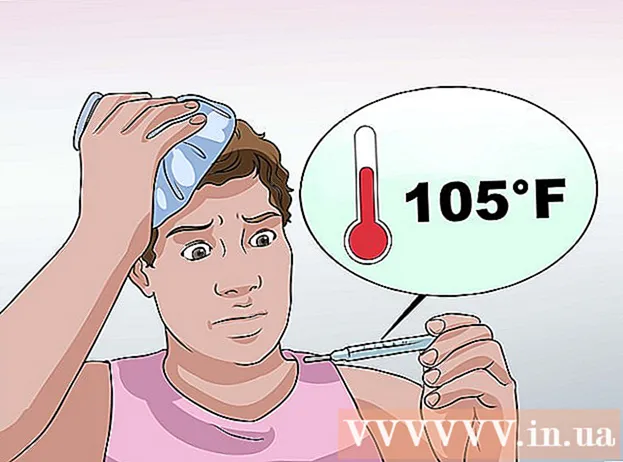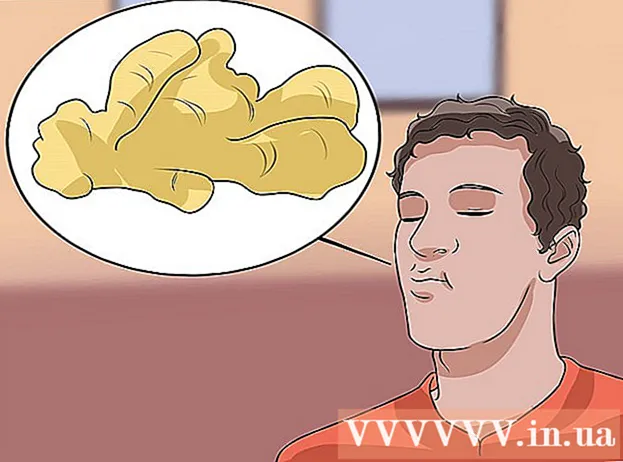Autor:
Marcus Baldwin
Data E Krijimit:
13 Qershor 2021
Datën E Azhurnimit:
1 Korrik 2024

Përmbajtje
- Hapa
- Metoda 1 nga 3: Përdorimi i Autentifikimit të Windows
- Metoda 2 nga 3: Përdorimi i modalitetit me një përdorues të vetëm
- Metoda 3 nga 3: Përdorimi i Linjës së Komandës
- Këshilla
- Paralajmërimet
Ky artikull do t'ju tregojë se si të rivendosni fjalëkalimin e humbur të Administratorit të Sistemit (SA) në Microsoft SQL Server. Për ta bërë këtë, do t'ju duhet të regjistroheni përmes vërtetimit të Windows, të përdorni vijën e komandës ose mënyrën e përdoruesit të vetëm.
Hapa
Metoda 1 nga 3: Përdorimi i Autentifikimit të Windows
- 1 Mësoni të gjitha nuancat e kësaj metode. Nëse vërtetimi i Windows është i aktivizuar në server, mund të përdorni vërtetimin e Windows për t'u kyçur në server pa pasur nevojë të futni një fjalëkalim. Pasi të jeni regjistruar, ndryshoni fjalëkalimin e serverit SQL.
- Nëse vërtetimi i Windows është i çaktivizuar, përdorni modalitetin e përdoruesit të vetëm ose Command Prompt për të rivendosur fjalëkalimin tuaj.
- 2 Sigurohuni që SSMS të jetë i instaluar në kompjuter. SSMS është një ndërfaqe përdoruesi që ju lejon të ndryshoni cilësimet e ndryshme të parametrave të SQL Server në një dritare dhe jo në rreshtin e komandës. Nëse nuk keni SSMS, bëni sa më poshtë:
- hapni faqen e shkarkimit të SSMS në shfletuesin tuaj;
- klikoni lidhjen Shkarkoni SQL Server Management Studio 17.6;
- klikoni dy herë në skedarin e shkarkuar të instalimit SSMS;
- ndiqni udhëzimet në ekran për të instaluar SSMS.
- 3 Filloni SSMS. Hyni studio e menaxhimit të serverit sql nga menyja e fillimit dhe më pas zgjidhni Microsoft SQL Server Management Studio 17 në krye të menysë.
- 4 Zgjidhni Authentication. Nga dropdown "Authentication", zgjidhni Vërtetimi i Windows.
- 5 Shtypni Lidhu në fund të dritares. Nëse vërtetimi i Windows është aktivizuar në llogarinë tuaj, do të çoheni në Panelin e Kontrollit të Serverit.
- 6 Zgjero dosjen e serverit. Nëse nuk ka dosje shtesë nën drejtorinë e serverit në pjesën e sipërme të majtë të dritares, klikoni shenjën + për t'i shfaqur ato.
- 7Zgjero dosjen e Sigurisë.
- 8 Zgjero dosjen Logins. Kjo është një nga dosjet në drejtorinë e Sigurisë.
- 9Klikoni dy herë mbi artikullin sa në dosjen Logins për të hapur dritaren Properties Administrator System.
- 10 Shtypni nje fjalekalim te ri. Vendosni fjalëkalimin tuaj të ri në kutitë e tekstit Fjalëkalimi dhe Konfirmo fjalëkalimin në krye të dritares.
- 11Klikoni mbi Ne rregull në fund të dritares për të ndryshuar fjalëkalimin dhe mbyllur dritaren e pronave.
Metoda 2 nga 3: Përdorimi i modalitetit me një përdorues të vetëm
- 1 Mësoni të gjitha nuancat e kësaj metode. Edhe nëse bllokoni llogarinë tuaj të vetme, kjo nuk ju ndalon të shtoni një përdorues të ri dhe t'i jepni atij të drejta administratori përmes vijës së komandës. Përdorni letrat kredenciale të përdoruesit të ri për të shkuar në faqen e SQL Server dhe rivendosur fjalëkalimin.
- 2 Sigurohuni që SSMS të jetë i instaluar në kompjuter. SSMS është një ndërfaqe përdoruesi që ju lejon të ndryshoni cilësimet e ndryshme të parametrave të SQL Server në një dritare dhe jo në rreshtin e komandës. Nëse nuk keni SSMS, bëni sa më poshtë:
- hapni faqen e shkarkimit të SSMS në një shfletues;
- klikoni lidhjen Shkarkoni SQL Server Management Studio 17.6;
- klikoni dy herë në skedarin e shkarkuar të instalimit SSMS;
- ndiqni udhëzimet në ekran për të instaluar SSMS.
- 3 Hapni një linjë komande me të drejtat e administratorit. Hapni menunë Fillo
 dhe pastaj ndiqni këto hapa:
dhe pastaj ndiqni këto hapa: - hyj linja e komandës;
- kliko me të djathtën mbi rezultatin
 Linja e komandës;
Linja e komandës; - Shtypni Drejtoni si administrator;
- kur ju kërkohet, zgjidhni po.
- 4 Ndaloni shërbimet e SQL Server. Hyni ndalesa neto MSSQLSERVER dhe shtyp ↵ Hynipër të ndaluar funksionimin e shërbimeve SQL.
- 5 Rinisni SQL në modalitetin e përdoruesit të vetëm. Hyni fillimi neto MSSQLSERVER -m "SQLCMD" dhe shtyp ↵ Hyni.
- Në këtë pikë, nuk do të shihni asnjë indikacion që programi po funksionon në modalitetin e përdoruesit të vetëm. Kjo do të dëshmohet vetëm nga fraza: "Shërbimi SQL Server MSSQLSERVER> filloi me sukses".
- 6 Lidhu me SQL. Hyni sqlcmd dhe shtyp ↵ Hynipër të drejtuar vijën komanduese SQL.
- 7 Krijoni një përdorues dhe fjalëkalim të ri duke futur komandat e mëposhtme në rreshtin e komandës SQL:
- hyj KRIJONI emrin e hyrjes me fjalëkalim = 'fjalëkalim'ku "emri" është emri i llogarisë dhe "fjalëkalimi" është fjalëkalimi i ri;
- kliko ↵ Hyni;
- hyj SHKO dhe shtyp ↵ Hyni.
- 8 Caktoni rolin e administratorit të sistemit për përdoruesin. Hyni Emri SP_ADDSRVROLEMEMBER, 'SYSADMIN'ku "emri" është emri i llogarisë, klikoni ↵ Hynidhe pastaj hyni SHKO dhe shtyp ↵ Hyni.
- 9 Dilni nga rreshti i komandës SQLCMD. Hyni dalje dhe shtyp ↵ Hyni.
- 10 Rinisni SQL normalisht. Për të dalë nga mënyra e përdoruesit të vetëm, futni ndalesa neto MSSQLSERVER && fillimi neto MSSQLSERVER dhe shtyp ↵ Hyni.
- Do të shihni përsëri rreshtin: "Shërbimi SQL Server MSSQLSERVER> filloi me sukses". Tani e tutje, nuk keni më nevojë për vijën e komandës.
- 11 Filloni SSMS. Hyni studio e menaxhimit të serverit sql nga menyja e fillimit dhe më pas zgjidhni Microsoft SQL Server Management Studio 17 në krye të menysë.
- 12 Zgjidhni Authentication. Nga dropdown "Authentication", zgjidhni Vërtetimi i SQL Server.
- 13 Hyni me kredencialet e përdoruesit të ri. Klikoni në listën zbritëse "Emri i përdoruesit" dhe zgjidhni emrin e përdoruesit të ri.
- 14 Shkruani fjalëkalimin. Vendosni fjalëkalimin e përdoruesit në fushën Fjalëkalimi në fund të dritares.
- 15 Shtypni Lidhu në fund të dritares. Nëse keni futur saktë emrin e përdoruesit dhe fjalëkalimin, do të çoheni në panelin e kontrollit të serverit.
- 16 Zgjero dosjen e serverit. Nëse nuk ka dosje shtesë nën drejtorinë e serverit në pjesën e sipërme të majtë të dritares, klikoni shenjën + për t'i shfaqur ato.
- 17Zgjero dosjen e Sigurisë.
- 18 Zgjero dosjen Logins. Kjo është një nga dosjet në drejtorinë e Sigurisë.
- 19Klikoni dy herë mbi artikullin sa në dosjen Logins për të hapur dritaren Properties Administrator System.
- 20 Shtypni nje fjalekalim te ri. Vendosni fjalëkalimin tuaj të ri në kutitë e tekstit Fjalëkalimi dhe Konfirmo fjalëkalimin në krye të dritares.
- 21Klikoni mbi Ne rregull në fund të dritares për të ndryshuar fjalëkalimin dhe mbyllur dritaren e pronave.
Metoda 3 nga 3: Përdorimi i Linjës së Komandës
- 1 Hapni menunë e fillimit
 . Klikoni në logon e Windows në këndin e poshtëm të majtë të ekranit për të hapur menunë Start.
. Klikoni në logon e Windows në këndin e poshtëm të majtë të ekranit për të hapur menunë Start. - 2 Hapni një linjë komande. Hyni linja e komandës, dhe pastaj zgjidhni atë në krye të menysë Start.
- 3Klikoni me të djathtën mbi
 Linja e komandës për të shfaqur menunë zbritëse.
Linja e komandës për të shfaqur menunë zbritëse. - 4Zgjidhni një opsion Drejtoni si administrator.
- 5 Klikoni mbi popër të konfirmuar që të ekzekutoni vijën e komandës si administrator. Do të hapet një dritare e shpejtë e komandës.
- 6 Futni komandën e parë. Hyni osql -L dhe shtyp ↵ Hyni.
- 7 Futni komandën e dytë me emrin e serverit. Hyni Serveri OSQL -S -Eku "serveri" zëvendëson emrin e serverit tuaj, pastaj klikoni ↵ Hyni.
- 8 Krijoni një fjalëkalim të ri. Hyni sp_password NULL, 'fjalëkalim', 'saku "fjalëkalimi" zëvendëson fjalëkalimin që dëshironi të përdorni, pastaj shtypni ↵ Hyni.
- Për shembull, për të vendosur fjalëkalimin "rutabaga123", futni sp_password NULL ’rutabaga123’, ’sa.
- 9 Përpiquni të hyni në SQL Server duke përdorur kredencialet e administratorit dhe një fjalëkalim të ri. Nëse jeni në gjendje të regjistroheni në SQL Server, atëherë fjalëkalimi u ndryshua me sukses.
Këshilla
- Nëse asnjë nga këto metoda nuk funksionon, mund të gjeni disa programe të paguara të rikuperimit të fjalëkalimeve të SQL Server në internet.
Paralajmërimet
- Fjalëkalimi i administratorit nuk mund të rivendoset nga distanca.